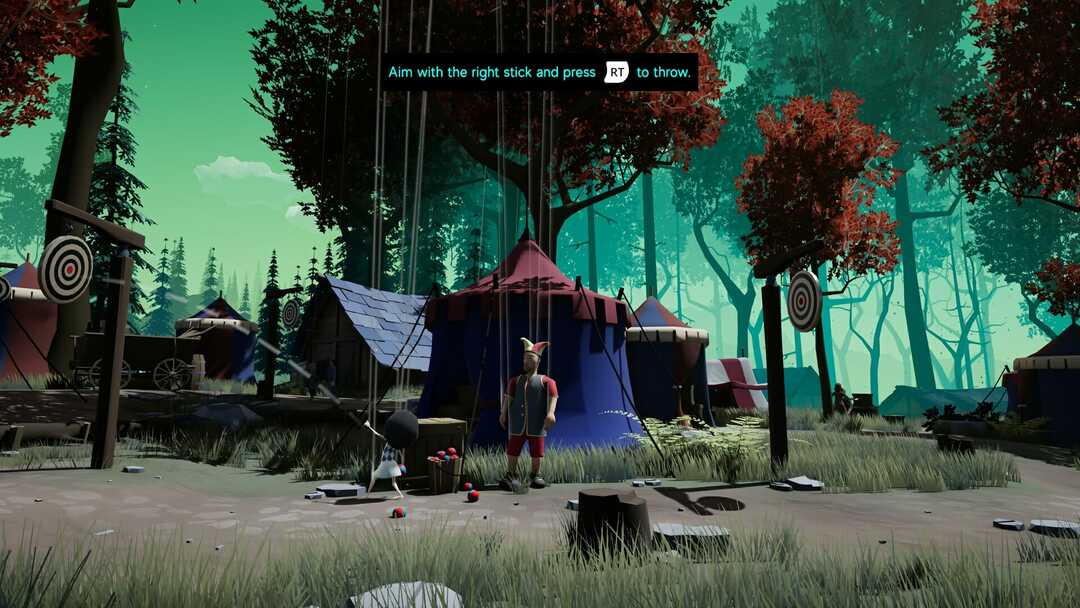V nekaterih primerih lahko cikel napajanja zlahka odpravi težave s pripovedovalcem v Xboxu
- Če imate težave s pripovedovalcem na vašem Xboxu, ga poskusite izklopiti z vgrajeno bližnjico.
- Spreminjanje nastavitev pripovedovalca vam lahko tudi pomaga, da ostane izklopljen na vaši konzoli.

XNAMESTITE TAKO, DA KLIKNETE NA PRENOS DATOTEKE
- Prenesite in namestite Fortect na vašem računalniku.
- Zaženite orodje in Začnite skenirati
- Desni klik na Popraviloin jo popravite v nekaj minutah.
- 0 bralci so Fortect ta mesec že prenesli
Pripovedovalec je neverjetno uporabna funkcija, saj lahko uporabnikom pomaga pri krmarjenju po njihovi konzoli, vendar so mnogi poročali, da se pripovedovalec Xbox ne izklopi.
Lahko se pojavijo težave z vašo konzolo in na žalost to ni edina. Številni uporabniki poročali, da njihova
Zvok Xbox jeclja; to smo že popravili v ločenem vodniku.Preden začnemo odpravljati to težavo, poglejmo, zakaj se ta težava pojavlja.
Zakaj se pripovedovalec ne izklopi na mojem Xboxu?
Običajno obstaja en sam razlog za to težavo:
- Napake z vašo konzolo – V nekaterih primerih se lahko na vaši konzoli pojavijo napake, ki lahko preprečijo izklop te funkcije.
- Nastavitve igre – Ta funkcija je morda omogočena v eni od vaših iger, zato jo morate ročno onemogočiti.
Kaj lahko storim, če se Xbox Narrator ne izklopi?
Preden nadaljujemo, morate opraviti hiter pregled:
- Preverite nastavitve igre – Če se ta težava pojavi samo v določenih igrah, preverite nastavitve igre in tam onemogočite Pripovedovalca. Že imamo odličen vodnik, kako izklopite Pripovedovalca v Minecraftu, zato si ga vsekakor oglejte.
1. Uporabite bližnjico
- Pritisnite Moč gumb na krmilniku, dokler ne začne vibrirati.
- Nato pritisnite meni gumb na krmilniku.

- Pripovedovalec bo zdaj onemogočen.
To je hitra in enostavna metoda, zato vam priporočamo, da jo preizkusite.
2. Nastavitve pripovedovalca Chagne
- Pritisnite Xbox gumb na krmilniku.
- Nato pojdite na Profil in sistem in potem nastavitve. Na koncu izberite Dostopnost.

- Po tem pojdite na Pripovedovalec.

- Izklopite pripovedovalca.

- Neobvezno: Če izklop pripovedovalca ne deluje, zmanjšajte njegovo glasnost na najnižjo vrednost.
3. Ponovno zaženite konzolo
- Pritisnite Xbox gumb na krmilniku.
- Nato pojdite na nastavitve in izberite Splošno.
- Izberite Način mirovanja in zagon in izberite Ponovno zaženi zdaj.

Ko se konzola znova zažene, preverite, ali je težava še vedno prisotna.
- 0x87e50007 Napaka Xbox: Kako jo hitro popraviti
- 4 načini za odpravo napake Xbox 0x87DD0013 pri pridružitvi klepetu/igri
- 0x80190193 Napaka Xbox Party Chat: Kako jo popraviti
- Kako popraviti kodo napake posodobitve Xbox 0xE0E8000F
4. Ponovno vklopite svojo konzolo
- Pritisnite in držite Moč gumb na konzoli približno 10 sekund.

- Počakajte, da se vaša konzola izklopi.
- Po tem pritisnite Moč znova pritisnite gumb, da ga znova vklopite.
Kot lahko vidite, je to manjša težava in v večini primerov jo je mogoče odpraviti preprosto s prilagajanjem nastavitev ali s preprostim pritiskom na gumb.
Če želite izvedeti več o težavah z Xboxom, imamo odličen vodnik napake Xbox, zato si ga oglejte za več informacij.
Katero rešitev ste uporabili za odpravo te težave? Sporočite nam v spodnjem oddelku za komentarje.
Imate še vedno težave?
SPONZORIRANO
Če zgornji predlogi niso rešili vaše težave, se lahko vaš računalnik sooči s hujšimi težavami s sistemom Windows. Predlagamo, da izberete rešitev vse v enem, kot je Fortect za učinkovito odpravljanje težav. Po namestitvi samo kliknite Poglej in popravi in nato pritisnite Začetek popravila.